Oxygen OS 16 你應該知道的 16 個隱藏功能
已發表: 2025-10-25出乎意料的是,Android 操作系統再次開始令人興奮。在過去的幾年裡,大多數 Android 更新都是迭代的;然而,今年所有主要的 Android 皮膚,包括 ColorOS 16、Vivo 的新 Origin OS 6 和 OnePlus Oxygen OS 16,都得到了顯著改進,並進行了許多有用的更改。
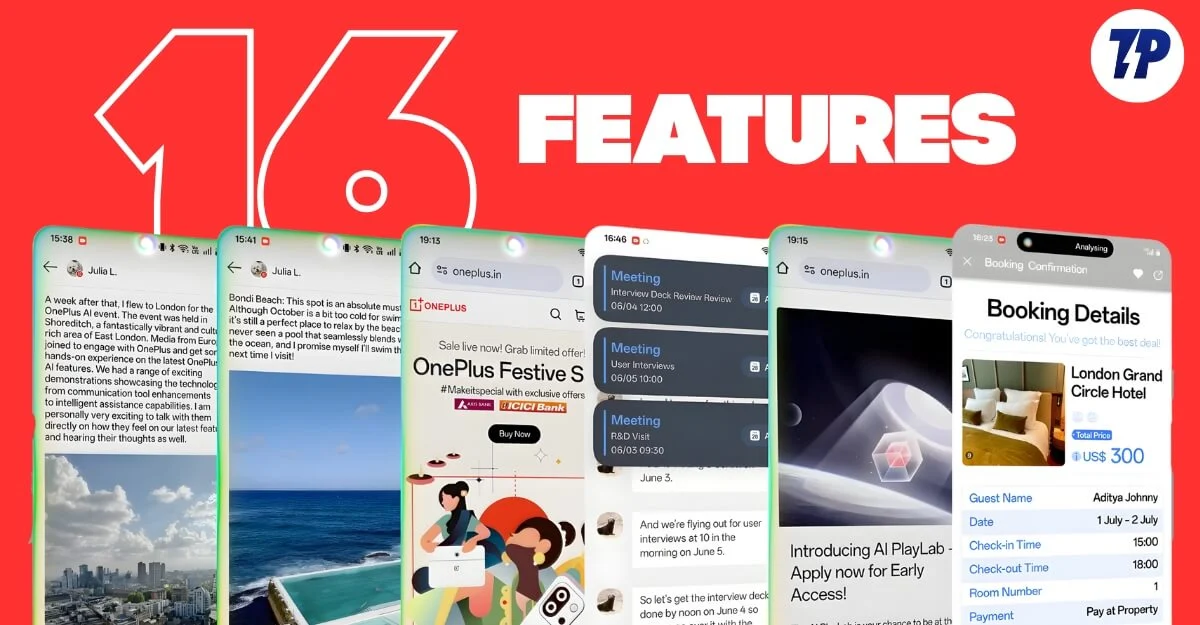
OnePlus 正式宣布基於 Android 16 的 Oxygen OS 16 將於今年秋季、11 月開始上市。您可以從我們的 OxygenOS 16 更新跟踪器查看完整的資格列表和更新時間表。
我已經使用 Oxygen OS 16 一段時間了,發現了一些非常有用的隱藏功能。如果您已經更新到 Oxygen OS 16 或者想了解這些變化,這裡有 OnePlus 最新 Oxygen OS 16 上的 16 個最佳隱藏功能。
目錄
16 款最佳 Oxygen OS 16 項功能
無需擴展工具即可下載在線視頻
ColorOS 16 和 Oxygen OS 16 現在都配備了內置視頻下載器選項,可讓您從跨社交媒體應用程序下載視頻,包括 WhatsApp Status 下載器和 Instagram 視頻下載器。
您可以直接進入下載器,瀏覽視頻,然後使用下載圖標開始下載視頻;但是,下載圖標僅在視頻開始播放時出現。
不僅如此,您還可以復制鏈接並訪問該網站,然後開始下載。它對於大多數網站來說都非常有效。這是一種簡單而方便的方式來下載視頻,而無需在不同工具之間複製粘貼文本。
如何使用 OnePlus 手機上的視頻應用程序下載視頻:
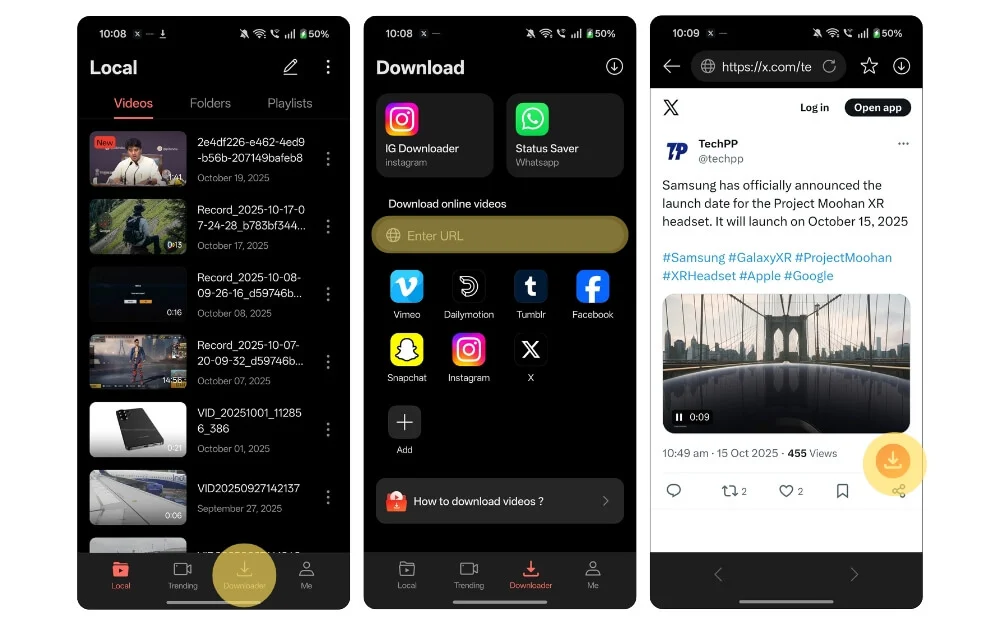
- 打開視頻應用程序並轉到“下載”選項卡。如果您沒有看到此內容,請重新啟動應用程序或使用 Google Play 商店更新它。
- 完成後,您應該能夠看到新的“下載”選項卡。到達那里後,選擇您要從中下載視頻的應用程序。它將把您重定向到外部瀏覽器,使用您的帳戶登錄,然後開始播放視頻。將出現一個新的下載圖標,您可以從中下載視頻。
- 如果您想從某個網址下載視頻,請打開應用程序並在搜索欄中輸入網址,然後再次開始播放視頻,您就可以下載視頻並將其保存在設備本地。
將 OnePlus 手機連接到電腦
如果您像我一樣使用 Android 手機和 Mac,那麼 Oxygen OS 16 將為您在設備之間共享內容的方式帶來巨大變化。最後,無需依賴外部工具來共享文件和剪貼板內容,您可以直接將 OnePlus 手機連接到 Windows 或 Mac,並開始在設備之間共享文件和同步剪貼板內容。
這意味著您也無需執行多個步驟即可使用外部工具在設備之間複製粘貼文本。這非常有用,尤其是為蘋果生態系統帶來支持。
如何在OnePlus和PC之間共享文件:
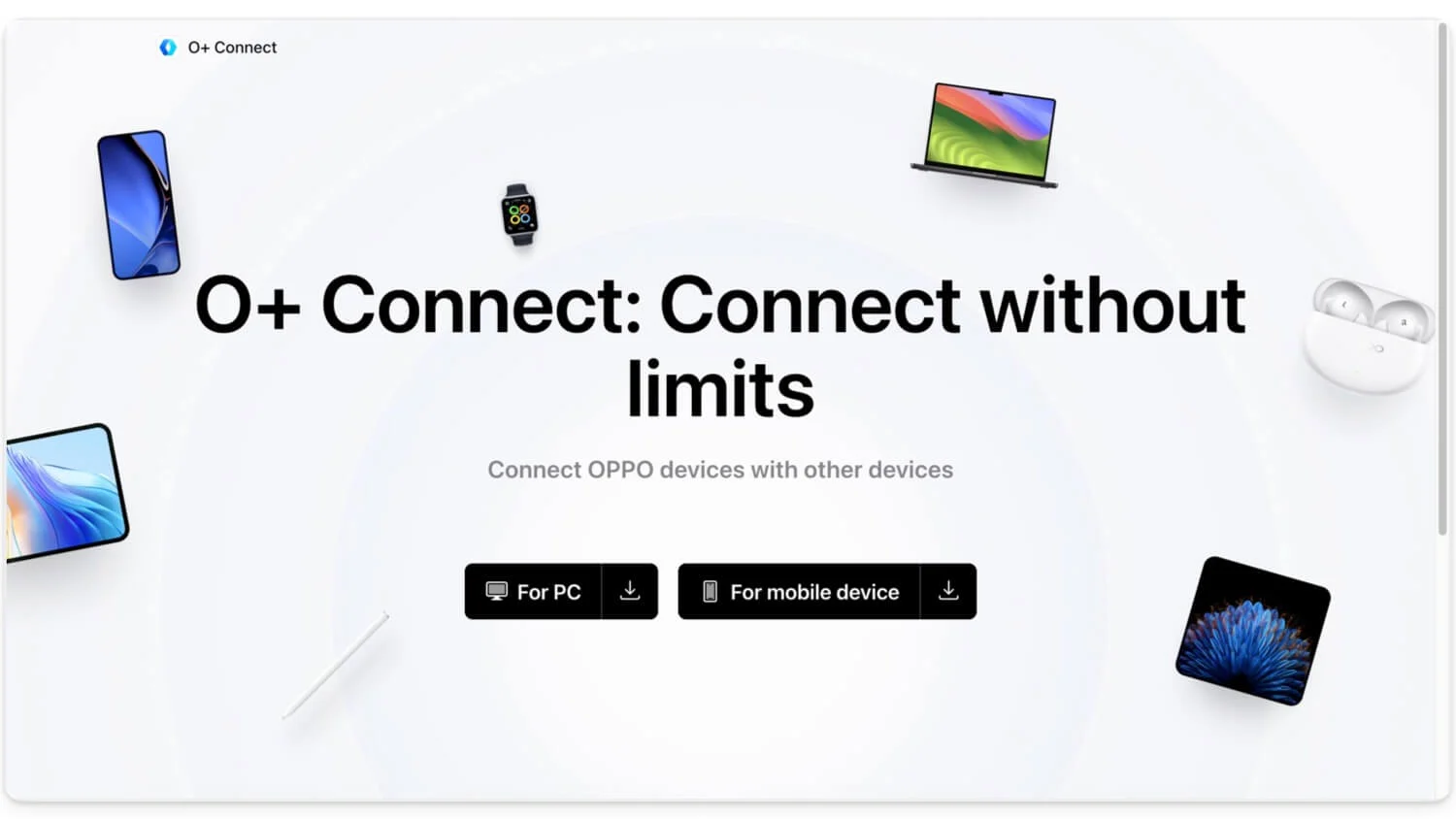
- 在 Mac 或 Windows 上安裝 O+ Connect 應用程序。在本例中,我使用的是 Mac。
- 下載後,按照屏幕上的說明操作並設置您的設備。
- 現在,單擊“連接”或從要連接的手機掃描二維碼。
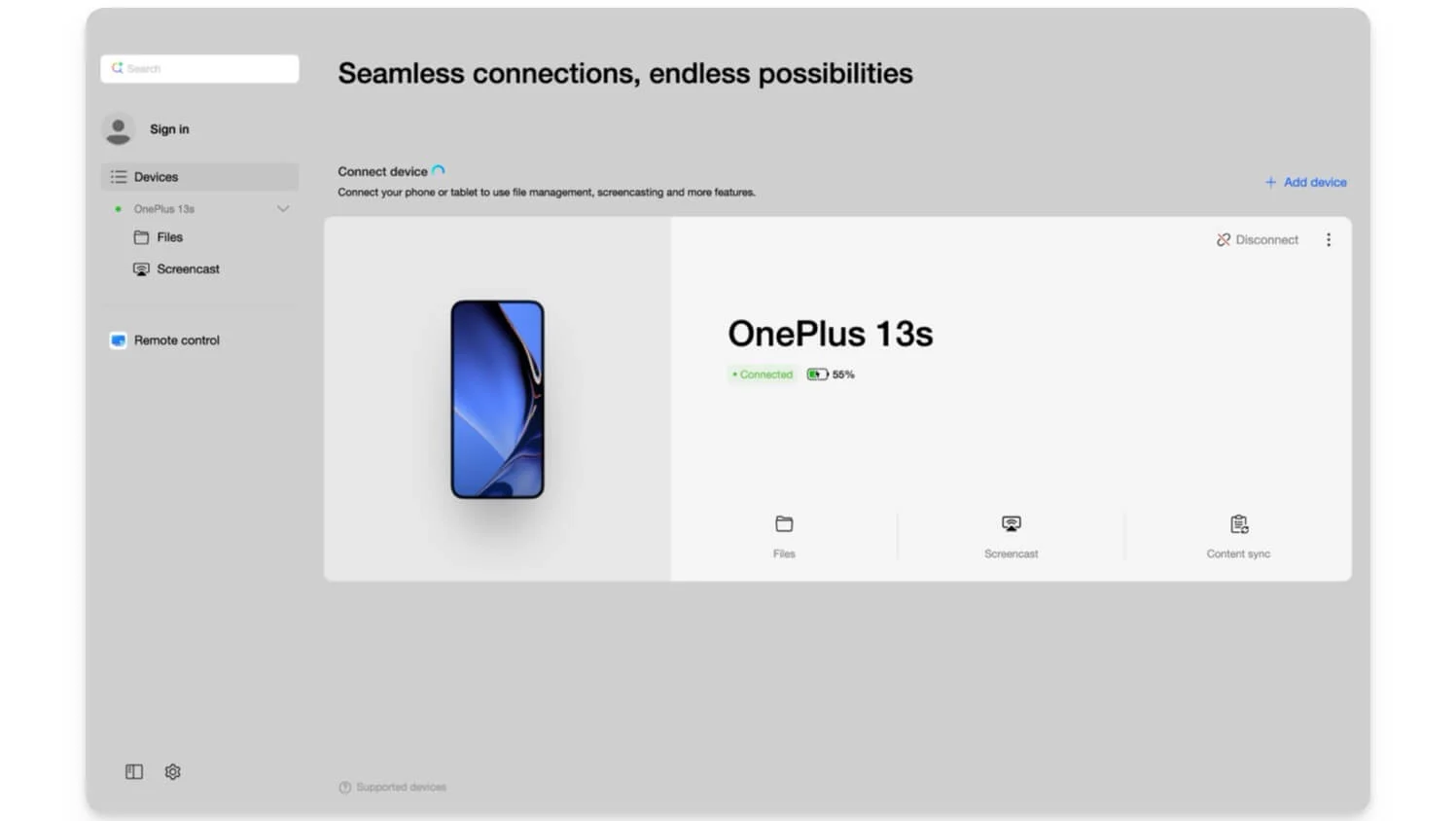
- 完成後,單擊 Mac 上的“允許”,就這樣,您的設備將成功連接到該應用程序。您可以簡單地瀏覽文件、在設備之間傳輸文件,並且剪貼板內容會在設備之間自動同步。您可以連接多個設備。
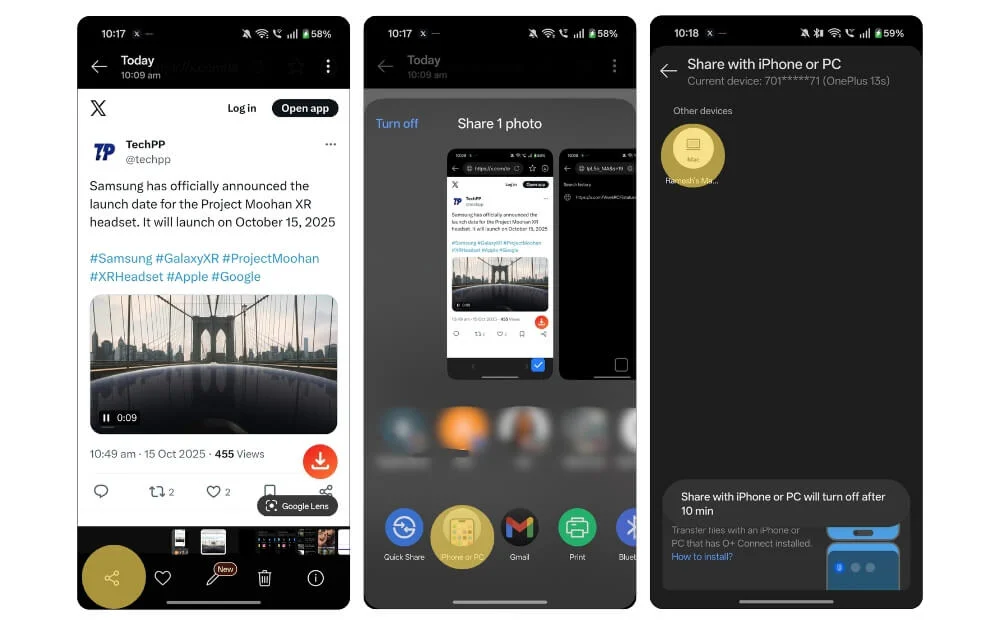
- 要共享文件,請選擇要共享的文件,然後單擊共享圖標。現在,從共享菜單中選擇 iPhone 或 PC,您將在菜單中看到 MacBook 選項。點擊它,就這樣了;文件將自動共享到您的電腦。
向應用程序添加快速操作
請記住長按應用程序時出現的 Android 快速操作。在 Oxygen OS 16 中,OnePlus 可以輕鬆訪問這些操作。您可以調整應用程序的大小並添加與應用程序相關的快速操作。
例如,您可以調整 WhatsApp 應用程序的大小並添加兩個您最喜歡或最常訪問的聊天記錄。現在,您無需先打開 WhatsApp,即可輕鬆訪問特定聊天。快速操作支持大多數應用程序;然而,在撰寫本文時,一些應用程序仍然不支持它。
如何調整應用程序圖標大小並添加快速操作:
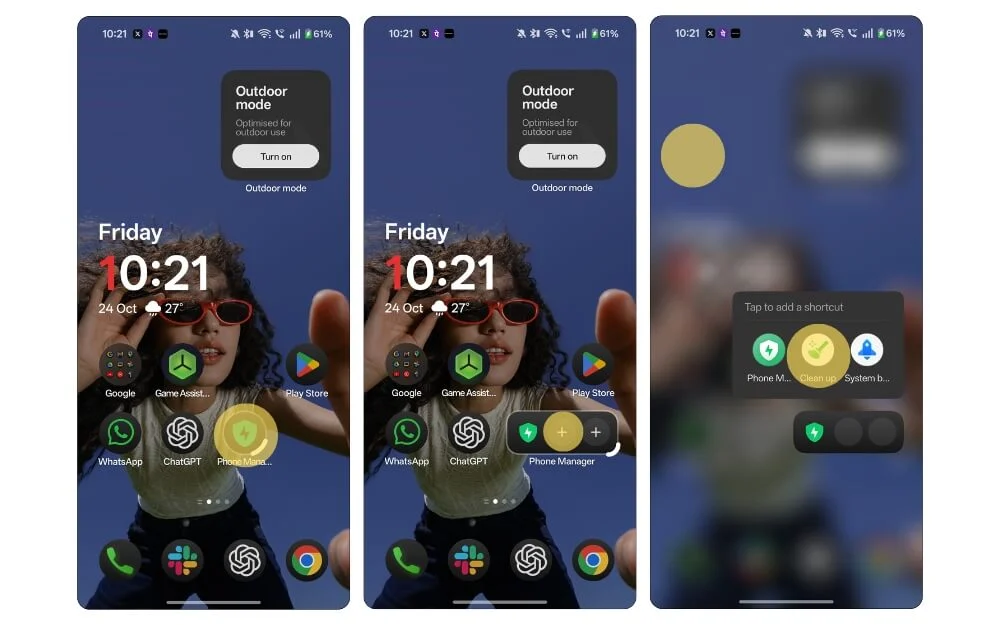
- 要調整應用程序的大小,請長按應用程序並從角落拖動。如果應用程序支持,您將看到一個加號圖標;點擊它並添加快速操作。
當其他人查看您的屏幕時隱藏敏感通知
當其他人查看您的智能手機時,您可以隱藏敏感通知。這非常有用,特別是當您在公共場合併且不希望其他人看到您的敏感信息(例如照片、OTP 或個人詳細信息)時。
但是,它使用您的前置攝像頭來了解其他人是否正在看您的智能手機。最好的部分是,它不是一直掃描您的臉部,而是僅在您收到通知時激活,更準確地說,一旦您收到通知,您的手機就會使用前置攝像頭查看其他人是否在看您的手機,一旦確認,如果沒有人在看您的手機,它會顯示通知,如果其他人在看您的手機,它會隱藏它。
當其他人查看您的手機時如何隱藏敏感通知:
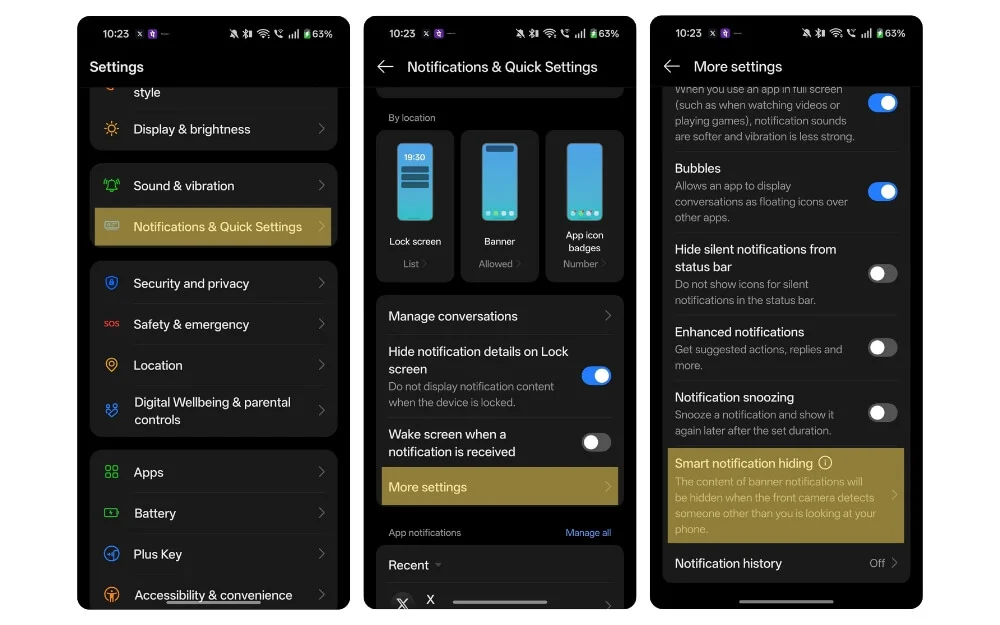
- 前往 OnePlus 手機上的“設置”。
- 向下滾動並點擊通知和快速設置。
- 向下滾動並點擊更多設置。
- 現在點擊智能通知隱藏並啟用切換。如果這是您第一次,您需要註冊您的 Face ID。完成後,通知將自動隱藏。
將快速操作添加到鎖定屏幕
Oxygen OS 16 中的另一個方便的功能是能夠編輯鎖定屏幕並將快速操作添加到鎖定屏幕。例如,您可以根據自己的喜好將其替換為手電筒或任何快速操作,而不是相機甚至雙子座圖標。因此您無需每次都解鎖智能手機。為此:
如何在鎖定屏幕上編輯和添加快速操作:
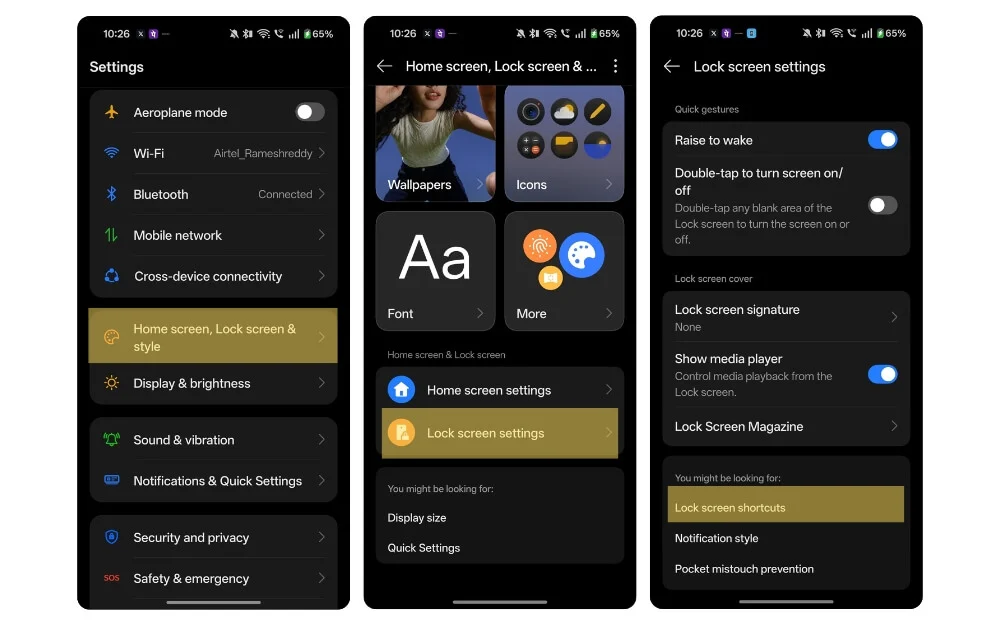
- 轉到“設置”,然後轉到“主頁”和“鎖定屏幕”設置。
- 向下滾動並點擊鎖定屏幕設置。
- 從這裡,點擊鎖定屏幕快捷方式。
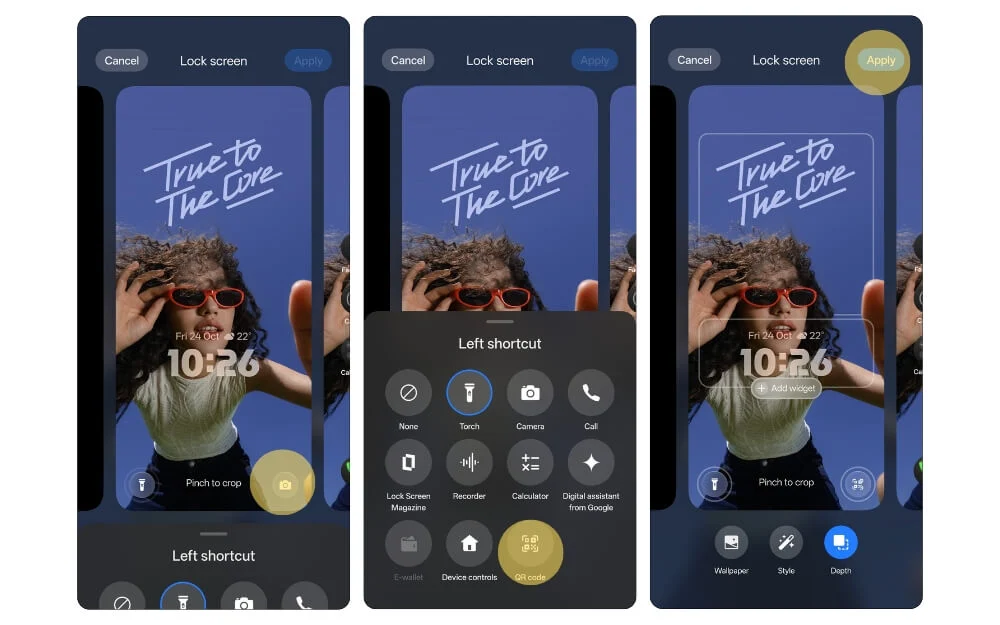
- 從這裡,點擊左下角或右下角的快速圖標,然後選擇所需的快捷方式。目前,它僅支持有限的圖標。
自動更換壁紙
如果你有換壁紙的習慣或者想讓手機有新鮮感,可以使用新的輪播壁紙。現在,您最多可以添加 50 張壁紙,甚至是您的自定義壁紙集合,您也可以從我們的壁紙滴下載這些壁紙,並自動更改它們。
還可以設置推薦壁紙;但是,我不推薦它,因為它目前僅支持自然和生活方式,並且大多數壁紙的分辨率較低,並且在大多數情況下看起來不太好。

自動更換壁紙的方法:
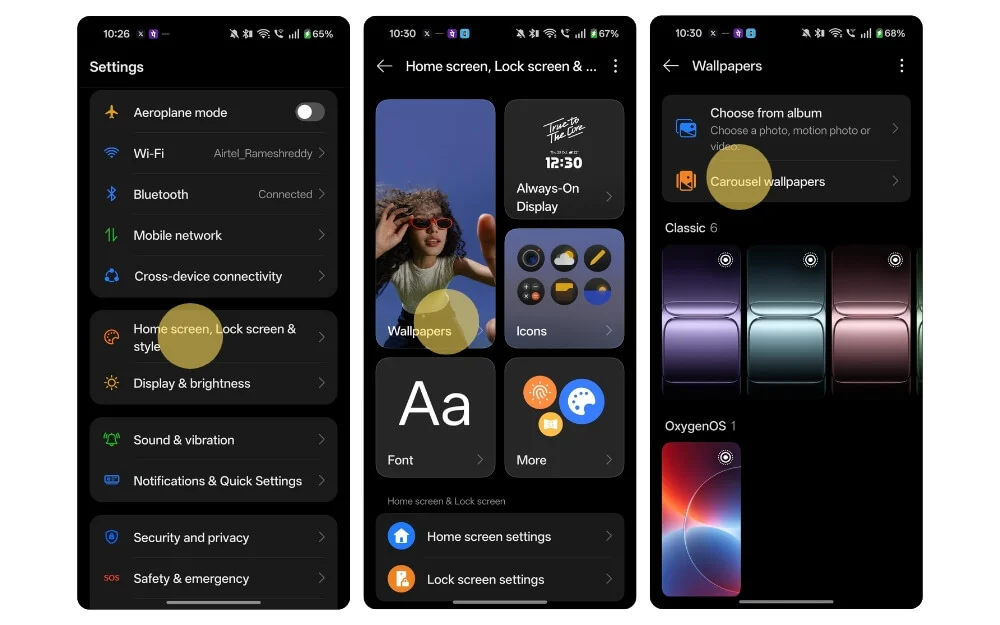
- 轉至設置和主屏幕,然後鎖定設置。
- 從這裡,點擊壁紙選項。
- 現在點擊輪播壁紙並選擇模式。
- 並選擇僅顯示自定義壁紙。
- 現在,要添加壁紙,請單擊“添加”按鈕並添加壁紙。
自定義控制中心
Oxygen OS 16 的另一個重大變化是控制中心現在分為兩個面板,一個用於通知,另一個用於快速操作。現在,與快速訪問類似,您可以更改快速操作圖塊。
目前,您最多可以添加 6 個圖塊/調整其大小,您可以使用它們來添加最常用的操作。例如,我的快速操作設置包括媒體播放器、亮度和音量切換、二維碼掃描儀和屏幕錄像機。您可以根據自己的喜好添加自己的快速圖塊。編輯:
如何自定義控制中心:
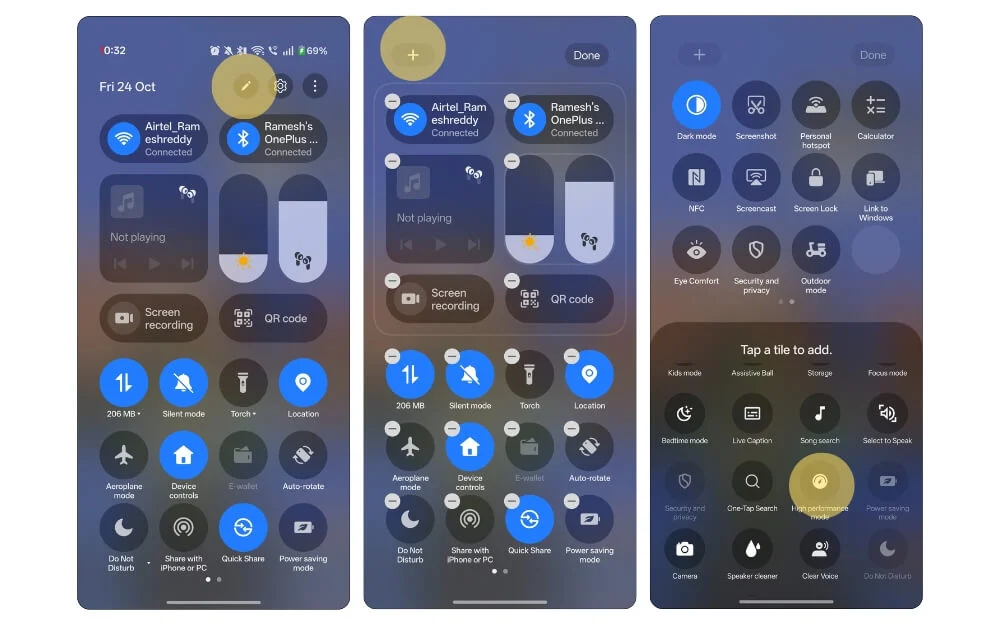
- 向下滑動並轉到控制中心。
- 單擊頂部的編輯圖標。
- 現在選擇圖塊並調整其大小。
- 要添加新圖塊,請單擊左上角的加號圖標並添加新的快速設置。
啟用不同模式
Oxygen OS 16 現在只需切換即可提供不同的模式。例如,它現在配備了新的戶外模式,可以增強您的互聯網連接、定位精度、聲音,並將屏幕時間增加到 5 分鐘或更長。
不僅如此,它還配備了兒童模式、就寢模式、高性能模式等等。不過,這些模式大多數都不可自定義,因此無法添加自己的參數,需要依賴手機提供的默認選項;然而,只需單擊一下即可快速打開所有這些選項,非常有用且快速。大多數這些模式都可以通過快速設置進行訪問;但是,默認情況下隱藏。以下是如何啟用。
如何訪問不同模式:
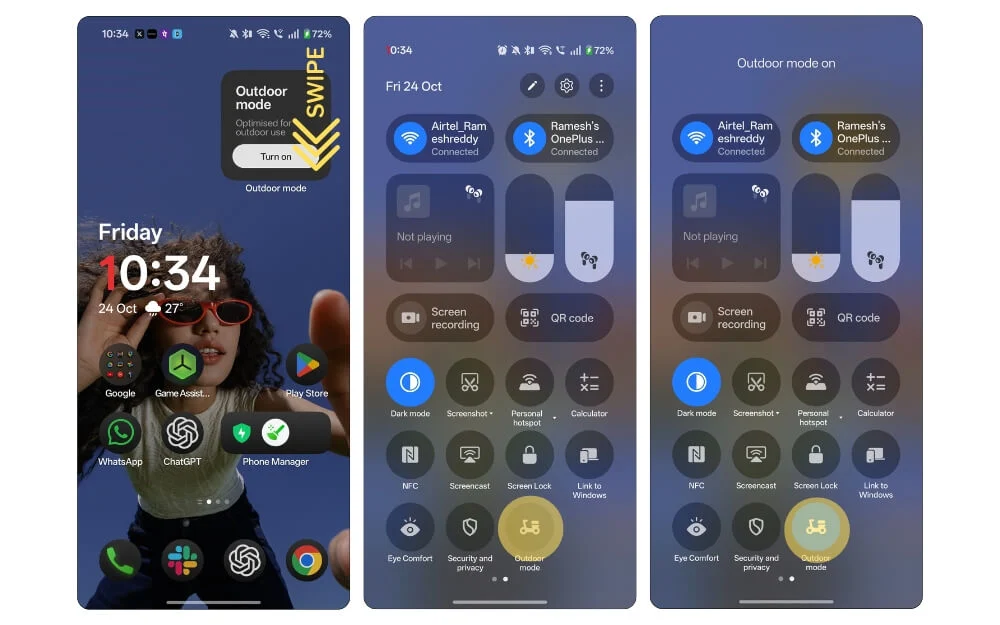
- 打開控制面板並找到您要查找的模式。
- 要查找更多隱藏模式,請單擊“編輯”圖標。點擊屏幕左上角的加號圖標,將新模式添加到控制面板以快速訪問它們。
- 您還可以轉到“設置”,然後轉到“輔助功能和便利性”設置,然後向下滾動以訪問所有模式。
錄製視頻時鎖定白平衡
如果您經常錄製視頻,則在錄製視頻時可能會遇到白平衡問題。現在,在 Oxygen OS 16 中,OnePlus 在相機中添加了方便的鎖定白平衡鎖定設置,以在整個視頻中保持一致的顏色,而不會出現白平衡變化。
錄製視頻時如何鎖定白平衡:
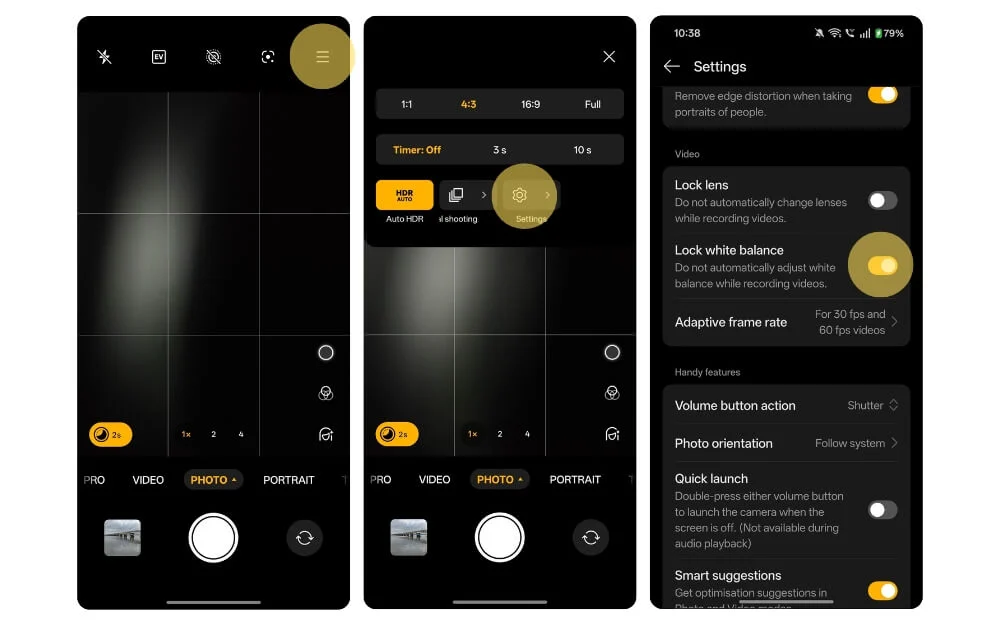
- 打開相機應用程序。
- 單擊右上角的水平菜單,然後選擇“設置”。
- 從這裡,向下滾動並在“視頻”部分下,選擇並打開“鎖定白平衡”選項。
應用新的深色圖標
深色圖標是我個人的最愛。我很喜歡 iOS 上的它們,現在通過 Oxygen OS 16,OnePlus 將它們帶到了 Android 上,而且它們在 AMOLED 屏幕上看起來非常好。除了深色之外,現在您還可以默認應用來自不同主題和啟動器的第三方應用程序圖標、更改圖標形狀等等。更改:
如何在 OnePlus 智能手機上應用新的深色模式圖標:
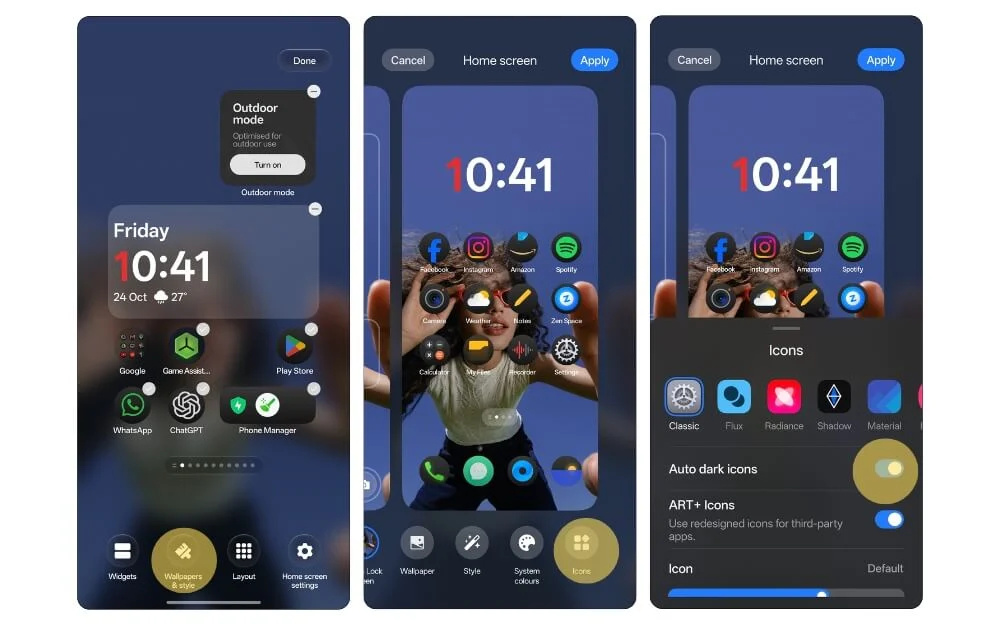
- 轉到主屏幕並長按直到出現主屏幕選項。
- 從選項中選擇壁紙和样式。
- 從這裡,向左滑動並點擊圖標,然後選擇“自動變暗圖標”選項。在這裡,您還可以調整圖標的大小、選擇不同的圖標包等等。
自動進入特定自定義級別的省電模式
一般來說,每部手機在達到 20% 時都會進入省電模式,但在 Oxygen OS 16 中,您可以更改此設置並設置自己的自定義級別。這非常方便,特別是如果您想節省更多電池的話。
您可以根據需要將此級別設置為最大 45%,或者默認將其關閉,當達到 20% 時自動切換到省電設置。
如何在特定級別自動進入省電模式:
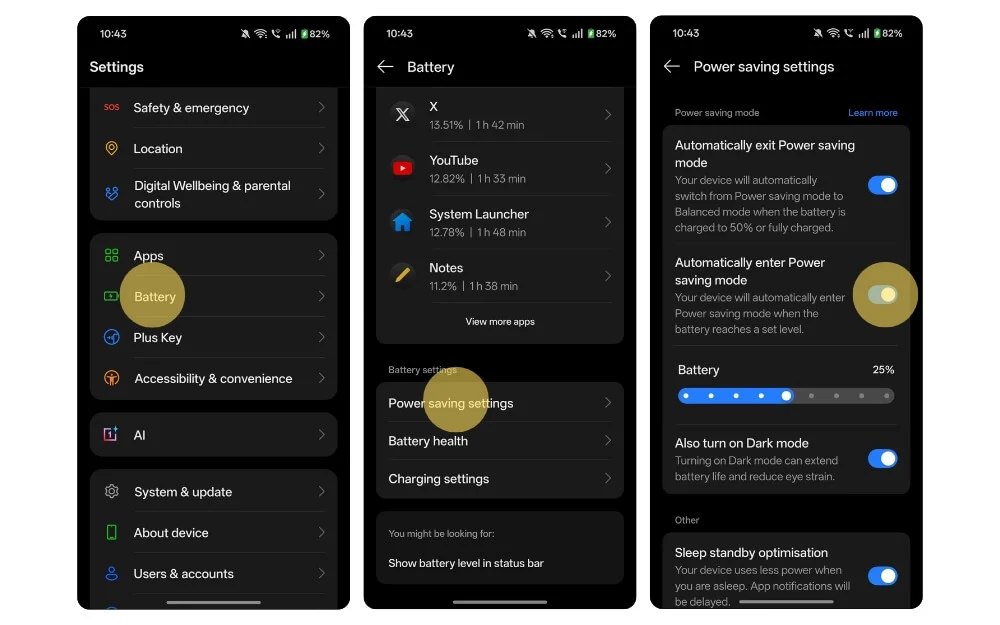
- 轉到 OnePlus 智能手機上的“設置”,向下滾動,然後點擊“電池設置”。
- 從這裡向下滾動並選擇省電設置。
- 從這裡,啟用“自動進入省電模式”選項。一旦您在切換應用程序中啟用它,您就可以從這裡選擇您希望設備進入省電模式的電池電量,您可以將其設置為最大 45%。
實時翻譯通話
雖然 Oxygen OS 16 還包括其他人工智能功能,如人工智能寫作工具等,但一項非常有用的人工智能功能是人工智能通話翻譯,它可以將對方和你的聲音實時翻譯給對方。
當聲音清晰時,效果非常好;然而,翻譯需要時間,這總體上會給對話帶來一些延遲。你可以直接翻譯文本,甚至可以在翻譯文本時讓人工智能朗讀。
如何啟用AI通話翻譯:
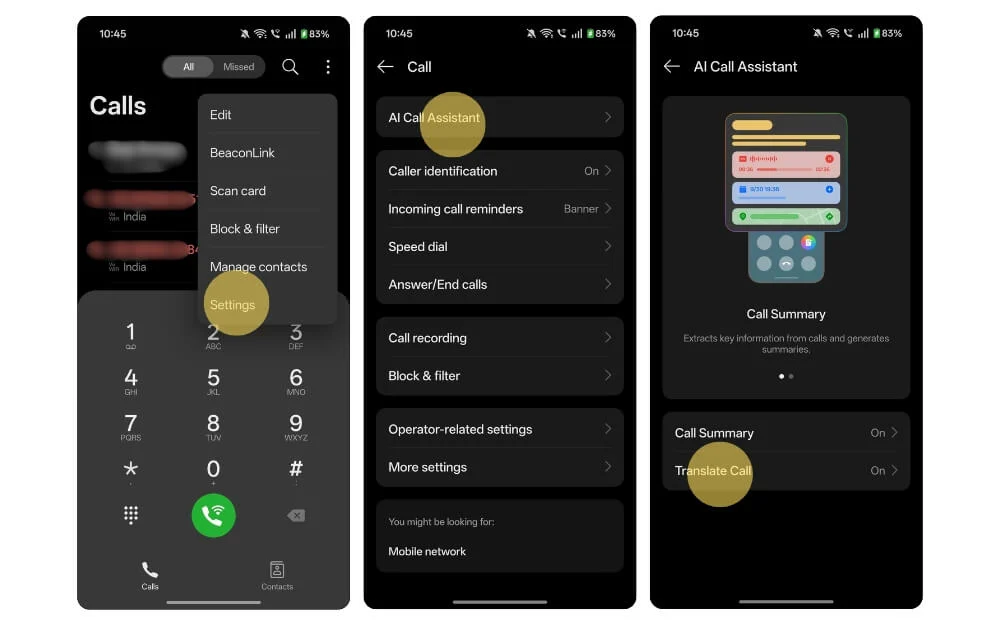
- 打開手機上的“電話”應用程序。
- 點擊右上角的菜單並選擇設置。
- 從這裡,點擊“AI Call Assistant”選項。
- 然後點擊“翻譯通話”選項。
- 從這裡,啟用“翻譯呼叫”選項並選擇翻譯模式、語音包等。
- 要在通話過程中實時翻譯通話,請點擊人工智能輔助,然後從此處選擇翻譯通話,您的通話將在您說話時自動實時翻譯。從那裡,您可以選擇說話者的聲音和您自己的聲音,將其翻譯給其他人。
視頻編輯應用程序
Oxygen OS 16 在照片應用程序中添加了成熟的照片/視頻編輯功能,包括添加文本、動畫、修剪剪輯、添加音樂等等的功能。乍一看,它看起來與 Android 版 CapCut 視頻編輯應用非常相似,具有相似的界面和功能。
因此,如果您進行視頻編輯並依賴第三方應用程序,則可以嘗試內置視頻編輯器,它有潛力取代第三方視頻編輯應用程序。
如何從照片應用程序訪問功能齊全的視頻編輯應用程序:
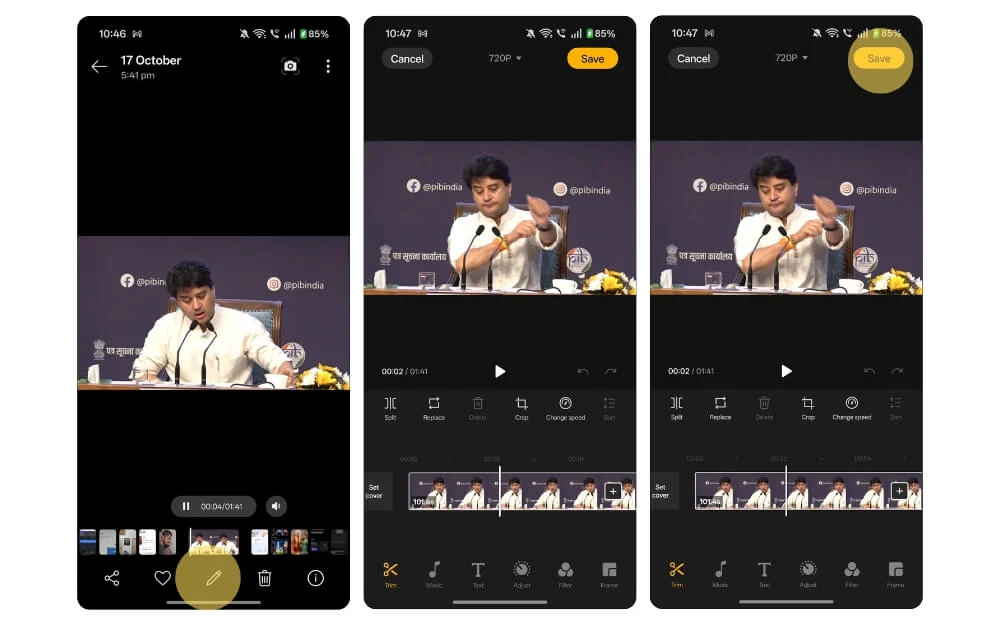
- 打開手機上的照片應用程序,然後點擊任何視頻。
- 單擊“編輯”圖標,現在您將被重定向到完整的視頻編輯功能。從這裡,您可以通過所有不同的選項編輯視頻
為任何視頻生成 AI 字幕
當VLC宣布本地AI字幕時,我真的很興奮;然而,它尚未廣泛使用,但 Android 16 現在配備了根據屏幕內容自動生成的 AI 字幕。
#VLC 現在可以使用 #AI 在本地為視頻創建字幕!這個漂亮的軟件的偉大補充! #CES2025 pic.twitter.com/XM8dxAXT8x
- TechPP (@techpp) 2025 年 1 月 10 日
不僅如此,您還可以將它們翻譯成其他語言。例如,在下面的 OnePlus Oxygen OS 6 最佳功能中,我展示瞭如何使用它來生成中文字幕;同樣,您可以將其用於任何支持的語言並獲得實時人工智能字幕。
如何為設備上播放的任何視頻生成 AI 字幕:
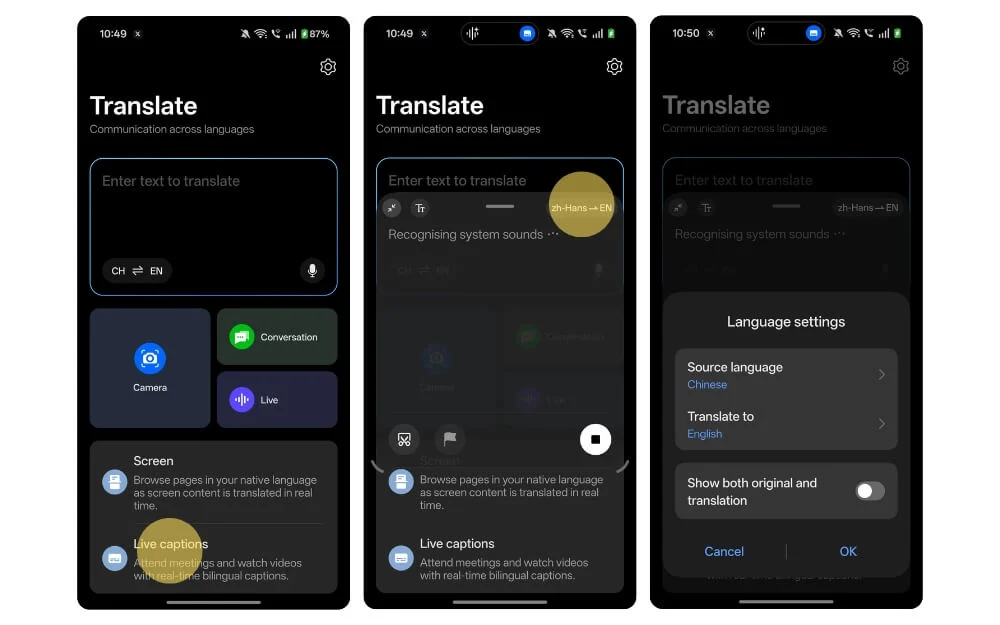
- 打開 OnePlus 手機上的翻譯應用程序。
- 向下滾動並點擊實時字幕。
- 從這裡,您可以選擇要生成實時字幕的語言。從那裡,您還可以在視頻播放時實時翻譯語音。
鎖屏定制
如果您喜歡定制 OnePlus 鎖屏,從 Flux 主題到時鐘和添加文本,您可以添加更多內容。除此之外,OnePlus還添加了新的壁紙,現在支持實時照片作為壁紙等等。
如何自定義 OnePlus 手機上的鎖定屏幕:
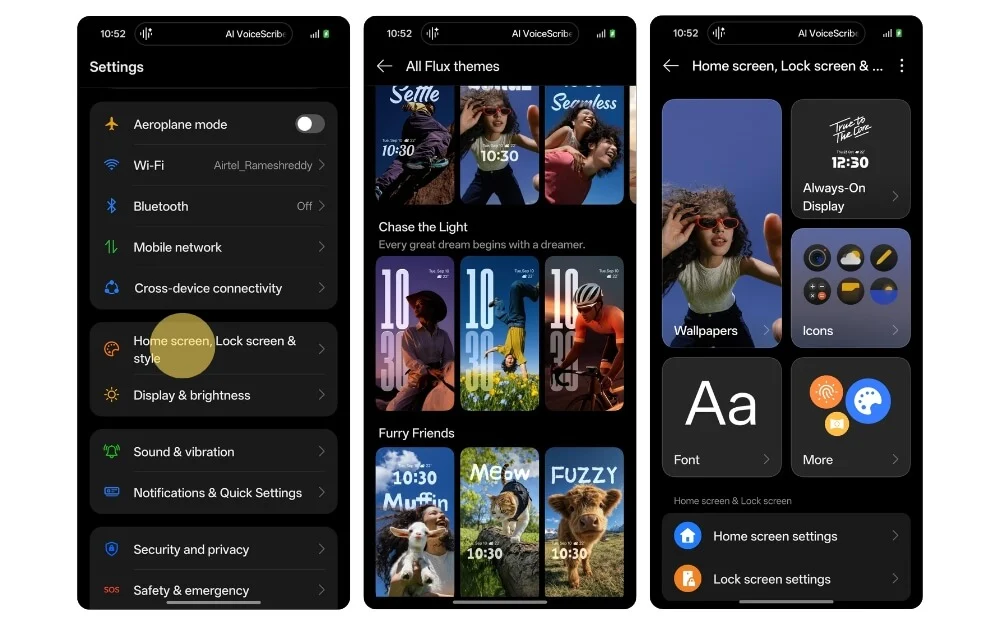
- 轉到“設置”並點擊“主屏幕和鎖定屏幕設置”。
- 從那裡,您可以自定義主屏幕和鎖定屏幕設置,以專門自定義向下滾動並點擊鎖定屏幕。從這裡,您可以選擇壁紙、圖標、添加小部件等等。
最後,更改這幾個設置以獲得更好的體驗
Oxygen OS 16 為 OnePlus 智能手機帶來了大量的小變化,而不僅僅是這些設置;您可以更改許多其他設置以獲得更好的體驗。我已將它們全部包含在單獨的帖子中。
鏈接:有 OnePlus 手機嗎?更改這 20 多項設置以獲得更好的體驗
最後的想法:您會首先嘗試哪個隱藏功能?
這些是您應該使用的 16 個最佳 Oxygen OS 16 隱藏功能。從下載社交媒體視頻和在設備之間共享內容,到當其他人查看您的屏幕時隱藏敏感通知。我還提供了有關如何啟用它的分步教程。您可以按照相同的步驟重置這些設置。我希望本指南對您有所幫助。讓我知道您最喜歡哪些功能。
